- Sådan ryddes cache i Firefox
- Firefox automatisk cache-clearing
- Store cache-ulemper
- Hvordan ryddes cachen i hjernen? De vigtigste måder
- Automatisk rydding af cachehukommelse
- Rydning af cachen i browseren ved hjælp af programmer.
- Hvorfor rense cachen i Mozilla
- Skyl cache
- Metode nummer 2
- Vi renser cache ved hjælp af CCleaner
- Automatisk rydningscache i Mosil
- Hvorfor har vi brug for en cache?
- Hvorfor rydde cachen?
- Sådan ryddes cache i Firefox
- Automatisk skylning af cache i Firefox
- Browserindstillinger
- Sådan får du vist indhold
Mange brugere Mozilla firefox over tid akkumuleres en ret stor historie med besøg på forskellige websteder henholdsvis en cache, som igen forringer browseren. Derfor er mange der tænker over, hvordan man slipper af med alt dette. Lad os specificere størrelsen på dette spørgsmål.
Sådan ryddes cache i Firefox
Firefox-cachen er placeret på følgende placering - C: \ Brugere \ Dit brugernavn \ AppData \ Roaming \ Mozilla \ Firefox \ Profiler \ Din profil \ Cache
For at rense det, skal du udføre flere enkle manipulationer. Overvej sagen om Windows 7. I ny firefox Grænsefladen er ændret en smule, så du kan komme til indstillingsmenuen på flere måder:
- Tryk på Alt-tasten, hvorefter fanerne vises øverst i browseren, og der ser vi efter den rigtige - "Værktøjer" og vælg "Indstillinger" -elementet i det
- I øverste højre hjørne skal du klikke på kontekstmenuknappen (en knap i form af tre vandrette striber) og derefter klikke på "Indstillinger" gear.
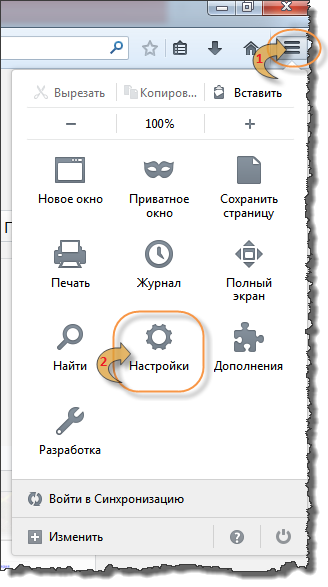
Når du har gjort dette, åbnes et vindue med browserindstillinger foran dig.
Det forbliver tilfældet for små, i vinduet, der åbnes, skal du gå til "Avanceret" emne, derefter vælge fanen "Netværk" og klikke på "Ryd nu" -knappen.
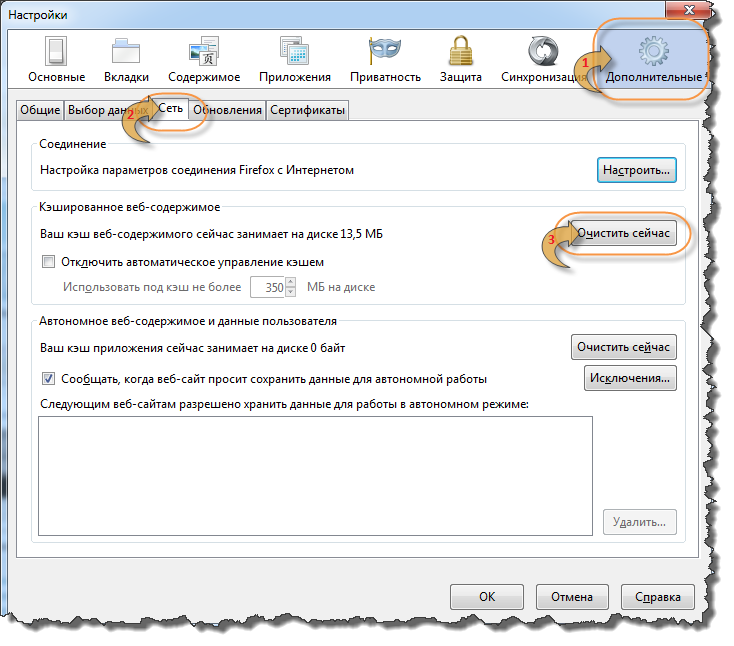
Det er alt, skylle cachen. mozilla browser Firefox er komplet.
Nogle gange er det let at lave cachen i Firefox, for dette kan du konfigurere dens automatiske sletning.
Firefox automatisk cache-clearing
I det samme indstillingsvindue skal du gå til "Beskyttelse af personlige oplysninger", vælg "bruger dine historiske lagringsindstillinger" i rullelisten. Når du har valgt dette punkt, har du yderligere indstillinger. Marker afkrydsningsfeltet "Slet historie, når du lukker Firefox".
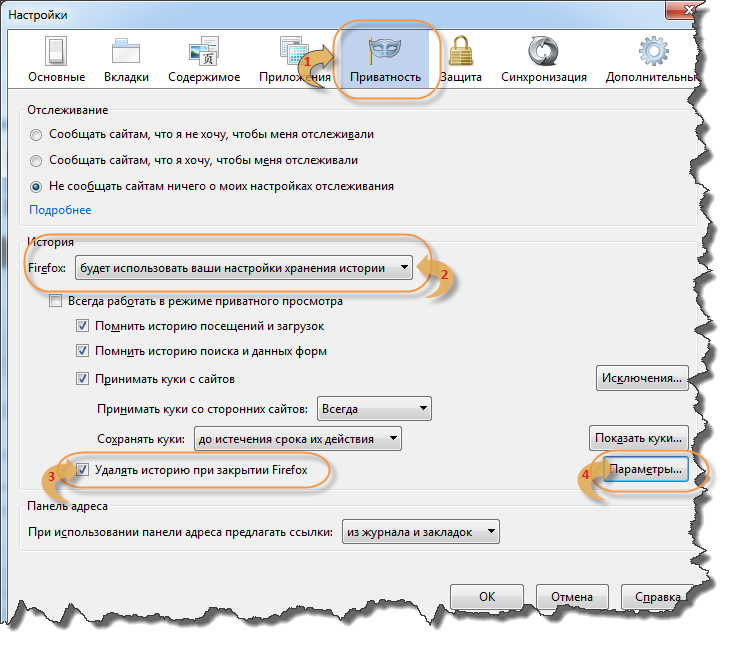
Derefter bliver knappen "Indstillinger" aktiv, klik på den.
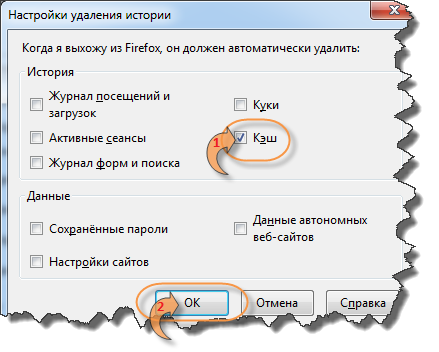
I dette vindue skal du kun markere elementet "Cache" og klikke på "OK". Det er det, automatisk cache-sletning er konfigureret.
Interessant!
For at se, hvad der i øjeblikket er i cache til din firefox, er det nok at skrive følgende i adresselinjen - om: cache .
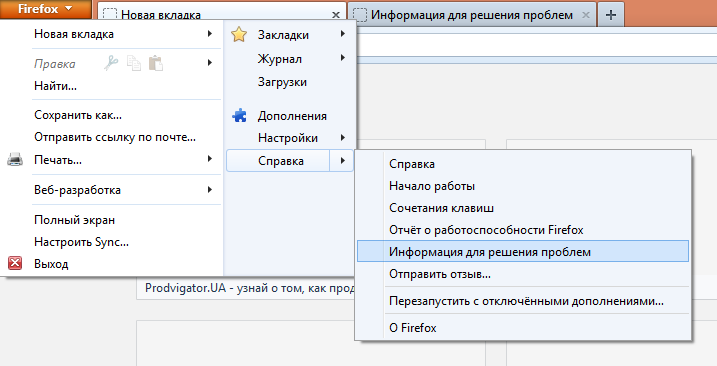 Sådan opsættes hurtigt Mozilla Firefox-browser
Sådan opsættes hurtigt Mozilla Firefox-browser
Cache er en af måderne at lette og fremskynde brugernes proces på Internettet. Hashing er oprettelsen af backup Det dokument, som brugeren tidligere har arbejdet med. Således lagres hver side på webstedet i systemmappe og ved gentagne opkald fra browseren. Dette betyder, at download af individuelle sider ikke kræver yderligere internettrafik, og hastigheden ved at arbejde med Internettet øges flere gange.
Store cache-ulemper
På grund af disse fordele er cachehukommelsen blevet en integreret del af de fleste programmer, der kører under Windows. Som standard tildeler hvert program en bestemt størrelse til den cache-allokerede mappe. Det er i størrelsen på cache-mappen, at dette værktøjs hovedproblem ligger. Så en størrelse, der overstiger mere end 100 MB, kan bremse browseren og computeren som helhed betydeligt. I dette tilfælde skal du tage til proceduren for rengøring af cachen. Næste vil blive givet detaljerede instruktioner rydde cachen i Mozilla Firefox.
Hvordan ryddes cachen i hjernen? De vigtigste måder
Der er flere måder at rydde cachen i hjernen på. Alle af dem er opdelt i 3 typer:
- Brug af interne browserressourcer
- ved hjælp af værktøjer operativsystem ;
- ved hjælp af tredjepartsprogrammer.
Hver af disse indstillinger varierer afhængigt af kompleksitet og effektivitet. Overvej først og fremmest, hvordan man rydder cachen i firefox ved hjælp af interne værktøjer.
Eksemplet bruger version 17.0.9
Åbn først indstillingsmenuen for denne browser. For at gøre dette skal du klikke på fanen Værktøjer og vælge indstillingselementet.
Som et resultat vil vi have en dialogmenu med alle browserindstillinger. Gå til fanen Avanceret.
I denne fane kan du finde forskellige værktøjer til konfiguration af din browser. Vi er interesseret i fanen Netværk.
Fanen Netværk indeholder værktøjer til manuelt at opsætte en internetforbindelse og rydde cachen. Vælg det sidste punkt. Klik på knappen: Rengør nu .
Alt! Nu er browsercachen ren, og applikationshastigheden øges. Derudover blev gamle versioner af websider slettet fra hukommelsen, som sandsynligvis allerede har mistet deres relevans.
Automatisk rydding af cachehukommelse
Det er meget mere behageligt at arbejde med en computer, når kedelige processer, såsom rengøring af cachen, udføres automatisk. En sådan ordning er fastlagt i denne browser og desuden tildelt som standard.
Hvis du vil konfigurere den automatiske cache-rensningstilstand på din egen måde, skal du specificere: hvornår cachehukommelsen skal ryddes, og hvor meget diskplads der skal tildeles til det. I dette versioner af firefox der tildeles ikke mere end 350 MB til cachen, som er en optimeret mulighed for de fleste moderne computere.
Gå til fanen Privatliv for at konfigurere automatisk rengøring af cachen i loggen i menuen Indstillinger .
Vælg emnet på rullelisten - Firefox: Bruger dine indstillinger til at gemme historik.
En menu vises, hvor du kan vælge, hvornår cachen skal slettes:
- på det tidspunkt cookien udløber;
- på tidspunktet for lukning af Firefox;
- spørg brugeren hver gang.
Den bedste mulighed er den sidste vare. Vælg det, og klik på fanen Indstillinger .
I åbnet kontekstmenu bemærk cacheelementerne, der skal rengøres ved udgangen.
I dette tilfælde sletter Mozilla hele historikken ved udgang, men brugerdata som adgangskoder, webstedsindstillinger forbliver. Klik på OK i denne menu og OK i konfigurationsmenuen . Spørgsmålet - ” hvordan man rydder mozilla-cachen manuelt?” Skulle ikke længere opstå.
Hele processen med at slette cachen i browseren ved hjælp af de indbyggede indstillinger kan ses i den næste video.
Rydning af cachen i browseren ved hjælp af programmer.
Meget ofte tilbyder tredjepartsudviklere programmer, der giver dig mulighed for at rydde cachehukommelsen for alle browsere på samme tid.
Disse værktøjer inkluderer:
- Afstemningsværktøjer
- CCleaner
- nCleaner sekund
- Glary-værktøjer
- Avanceret SystemCare Gratis
Den mest populære og nemmeste software er Ccleaner. Derudover distribueres den gratis. Denne applikation giver dig mulighed for at rydde midlertidige system- og applikationsfiler.
For at rydde Firefox-cachen i dette program skal du gøre følgende:
Åbn hovedprogramvinduet, og vælg fanen Oprydning.
Gå til fanen Programmer , og sæt markeringer foran listepunkterne under Firefox.
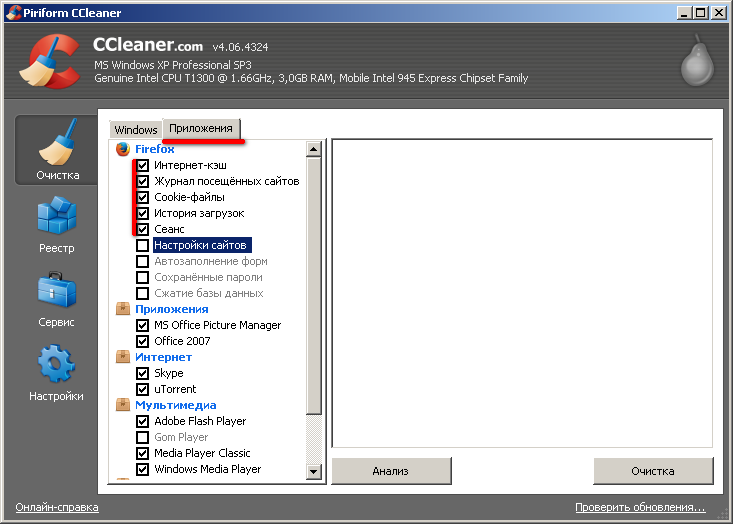
Som du kan se, er historikrengøringen også fremhævet her som standard, og datarengøring udføres kun på anmodning fra brugeren.
I denne artikel blev der således overvejet 2 vigtigste måder at rydde Firefox-cachen på. Hvis hukommelsen ikke ryddes, går din computer ikke i stykker, men det er upraktisk at surfe på Internettet.
Sådan ryddes cache - video.
Processen med at rydde cachen ved hjælp af Ccleaner-programmet.
Mange internetbrugere, især dem, der bruger Mozilla-browseren, har spørgsmål til, hvordan man renser cachen uden at skade selve browseren. Men inden du sletter, skal du finde ud af, hvad det er.
Cache er et sted, hvor kopier af tidligere besøgte sider gemmes såvel som billeder og anden multimedie, hvilket er nødvendigt for en behagelig visning af websider.
Hvorfor rense cachen i Mozilla
For det første, hvis du ofte besøger Internettet, besøger forskellige steder og aldrig renser cachen, så er der samlet en enorm mængde midlertidige filer på harddisken, som tager meget plads. Antallet af cachehukommelse optager endda flere gigabyte!
For det andet kan en ikke-ekstern cache forstyrre den normale funktion af webstedet, fordi sidedesignet kan ændres, men du vil ikke se det på grund af, at browseren åbner det gemte gamle design.
Skyl cache
Du kan rense cache på følgende måde:
- Gå til Mozilla-menuen, vælg "Indstillinger" der.
- Vi finder der fanen "Avanceret".
- Der er en underoverskrift "Cache-webindhold", og modsat er det "Ryd" -knappen, klik på den, og hele cachen vil straks blive slettet fra din computer.
Efter sletning indlæses siderne lidt længere, alt dette skyldes, at browseren opretter en ny cache, og downloadhastigheden gendannes over tid.
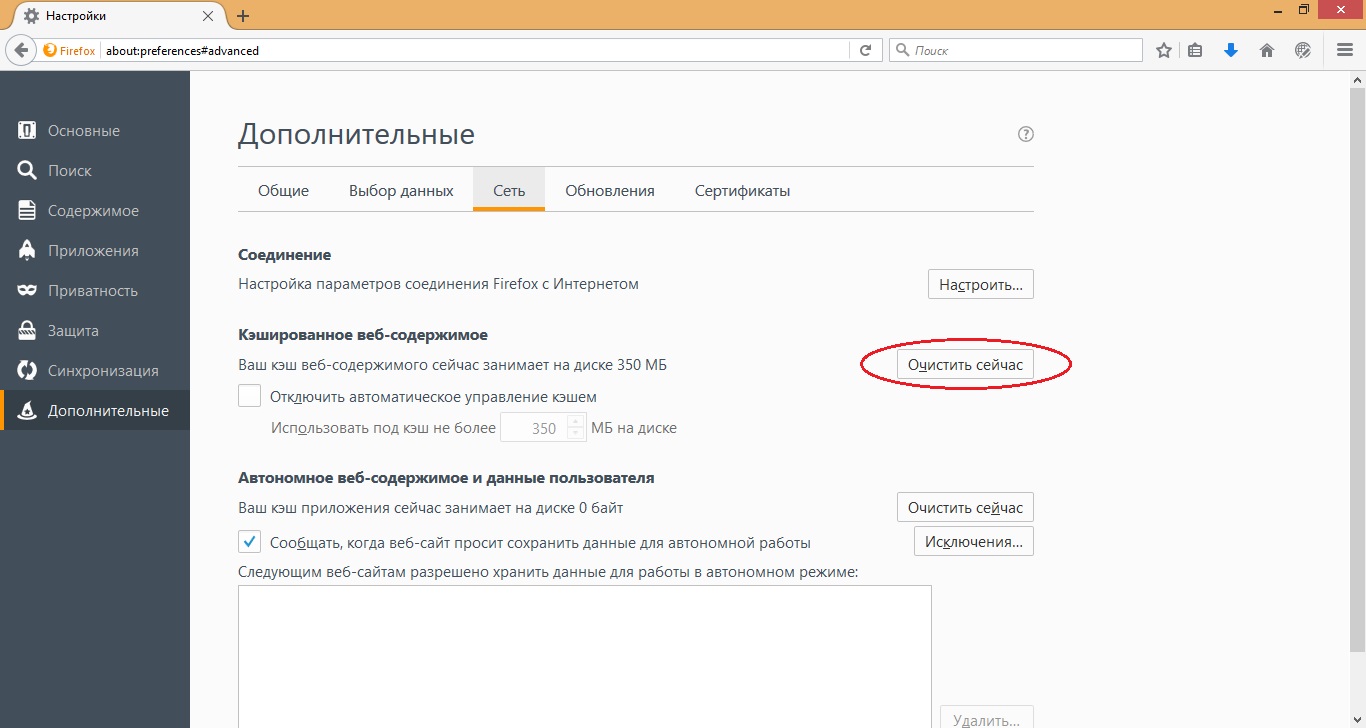
Metode nummer 2
For at rense cache i mozilla er der en anden nem måde.
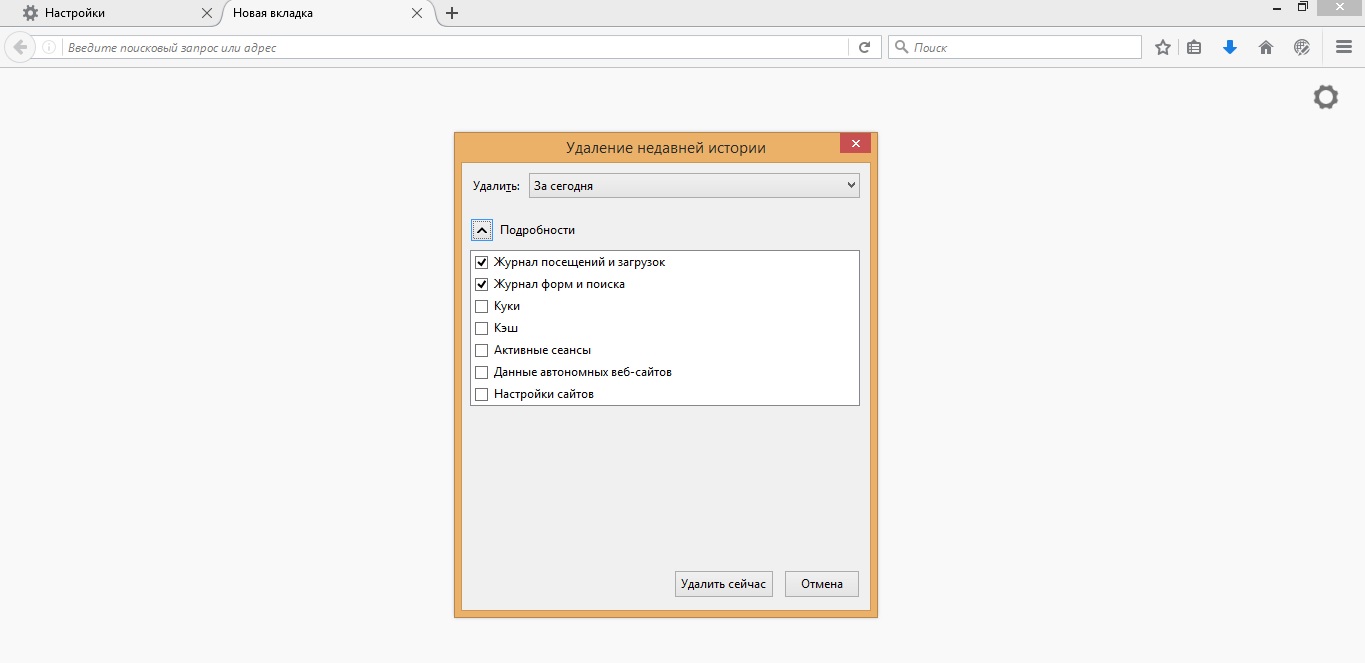
Vi renser cache ved hjælp af CCleaner
CCleaner er et program, der tillader Windows-bruger rengør og optimer 32-bit og 64-bit operativsystemer uden unødvendige problemer og kræfter.
Dette program er helt gratis. Det har en intuitiv grænseflade, så det er ret let at forstå. Af retfærdighed er det værd at bemærke, at det ikke kun fjerner cachen i browsere, men også renser papirkurven, frigør plads på din harddisk og derved tillader betjening Windows-system løb hurtigere.
Sådan ser CCleaner-programgrænsefladen ud. 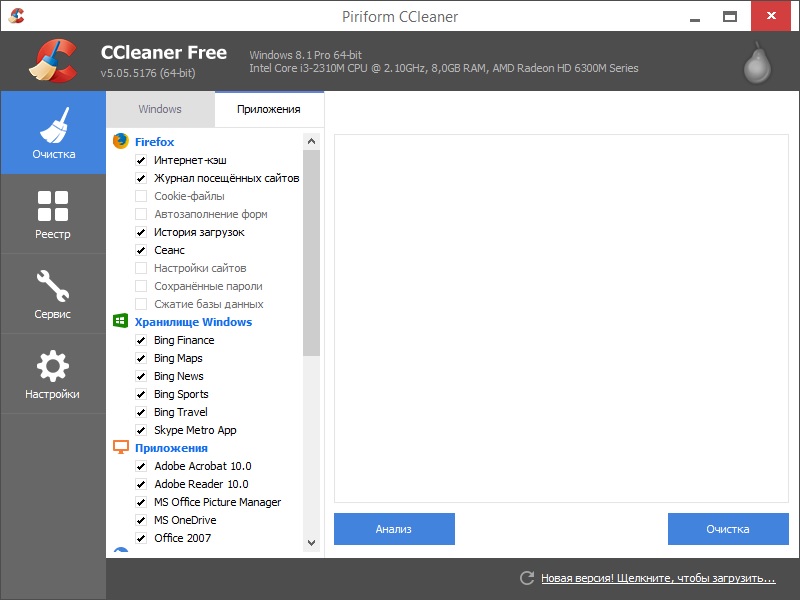
For at fjerne al unødvendig cache ved hjælp af dette værktøj skal du først downloade den. Du kan gøre dette på udviklerens officielle websted.
- Åbn det derefter og find fanen “Rengøring” (den er altid placeret til venstre).
- Vi klikker på “Applikationen” og sætter kun markeringer for det, vi vil fjerne.
- Klik på "Analyse" i bunden af vinduet.
- Efter analysen vises knappen "Oprydning", klik på den og vent til afslutningen af processen.
- Luk programmet efter rengøring, al unødvendig cache blev slettet automatisk.
Automatisk rydningscache i Mosil
I denne browser kan du konfigurere den til at rydde cachen i sig selv. For dette skal du bare:
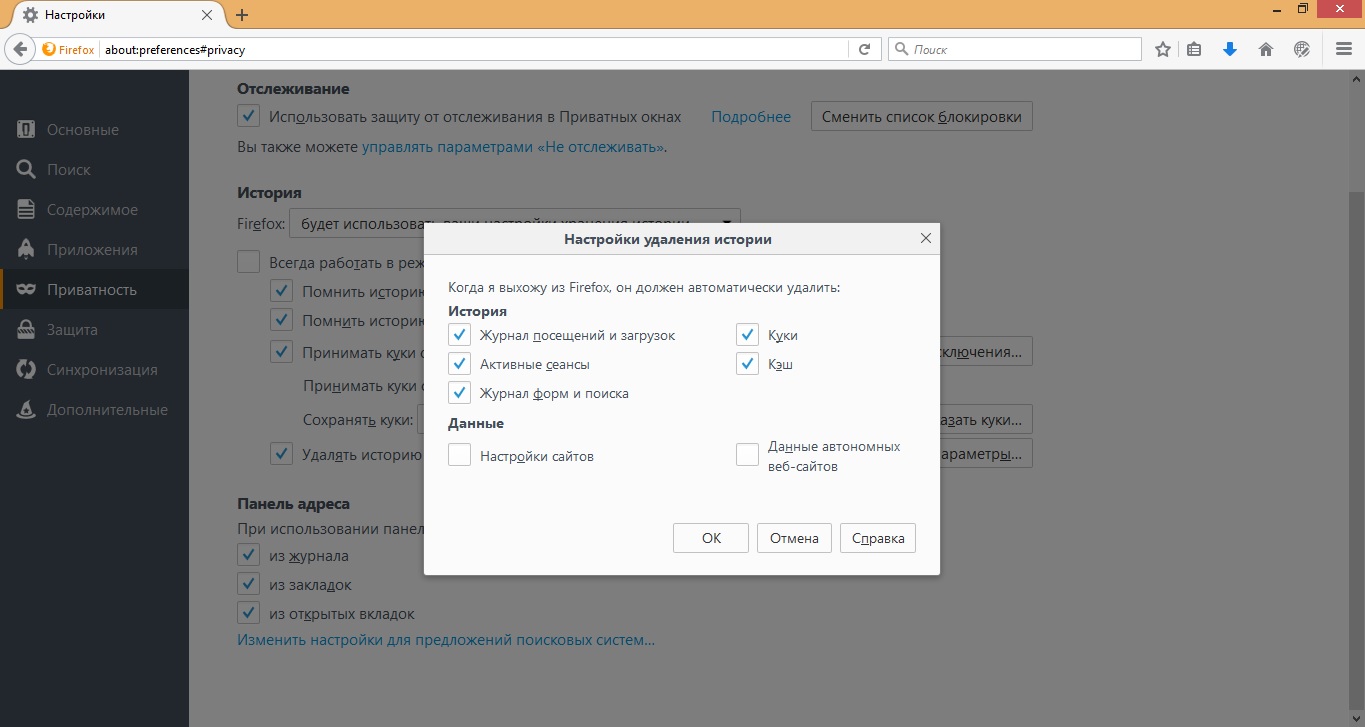
Den sidste rengøringsmetode er mere relevant på nyeste versioner Mozilla Firefox browser, på andre fungerer det måske bare ikke. Det er også vigtigt at huske, at rengøringen af cachen skal udføres 2-3 gange om ugen, sjældnere, men det hele afhænger af belastningen på din browser.
Hej alle sammen! I kontakt Ivan Maslov! Denne artikel er et logisk supplement til den foregående. Jeg husker, at det forrige materiale blev afsat til emnet. Og nu vil jeg fortælle dig, hvordan du rydder cachen i Mozilla Firefox .
Mest sandsynligt hørte en af læserne allerede dette mærkelige ord bestående af tre bogstaver, og nogen hører det for første gang. Derfor vil det være mere korrekt, hvis vi starter med definitionen.
En cache er en slags plads på pc'ens harddisk, der tager en internetbrowser til dine behov, hvor den midlertidigt gemmer information (billeder, scripts, tekst osv.), Der er downloadet fra ofte besøgte websteder, dette gøres for at Download webressourcer hurtigere og forbrug mindre internettrafik.
Hvorfor har vi brug for en cache?
Lad os først og fremmest finde ud af, hvorfor det er nødvendigt, og hvad er brugen af det. Jeg vil give et detaljeret eksempel. Forestil dig, at du kom til min blog for første gang. Handlinger af din browser: den sender en masse anmodninger til serveren, indlæser alle elementerne fuldstændigt åben side (billeder, videoer, scripts, tekst osv.) og gemmer dem samtidig i deres midlertidige opbevaring (cache), mens indlæsning finder sted i normal højhastighedsindstilling.
Forestil dig nu, at du besøger min blog 2.5.10 gange. Handlinger af din browser: nu sender den ikke en masse anmodninger til serveren, men kontrollerer kun siden for ændringer og downloader hurtigt min blog ved hjælp af de oplysninger, den tidligere har uploadet til dens midlertidige lager.
Således er alle moderne browsere og programmer arrangeret. Lad os nu sammenfatte, hvorfor det er nødvendigt, og hvad er dets fordele:
Gem internettrafik
hurtig indlæsning af websider
muligheden for at gemme tidligere brugte oplysninger fra cachen (video, lyd osv.)
Hvorfor rydde cachen?
Som du allerede ved, letter cachen øjeblikkelig indlæsning af information på websteder, forudsat at når disse websteder allerede er åbnet i browseren til Mozil Firefox. Og dette er, som du allerede ved, et stort plus og fordel med hensyn til downloadhastighed og trafikbesparelse.
Over tid akkumulerer mange Mozilla-brugere en enorm mængde information i browserhistorikfilerne og i browsercachen, som du ved, er gemt på din computer. På grund af dette bruges det fri plads på harddisken, og Firefox begynder at fryse og køre langsommere.
Derfor skal du regelmæssigt rydde cachen fra akkumulerede midlertidige filer for at optimere og forbedre operativsystemet og browseren. Sådan ryddes cache i Mozilla Firefox? Læs de detaljerede trin-for-trin-instruktioner nedenfor.
Sådan ryddes cache i Firefox
Lad os komme til det punkt, som du åbnede denne artikel for. Jeg må med det samme sige, at alt gøres ganske hurtigt og enkelt, nu vil du se selv.
Trin nummer 1. Den første ting at gøre er at gå til den hovedrette vandrette menu (et ikon med tre striber), som er placeret i øverste højre hjørne af Mozilla:
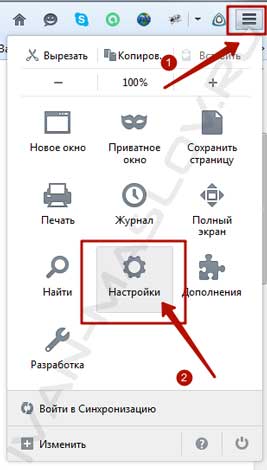
Vælg sektionen " Indstillinger " i den kontekstmenu, der åbnes.
Trin nummer 2. Vinduet i dette afsnit åbnes foran dig, i det skal du vælge emnet " Avanceret ":
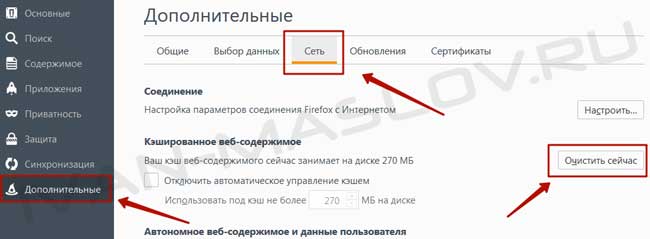
Her vælger vi fanen " Netværk " og klikker på knappen " Ryd nu ":
Det var alt, jeg sagde, at hele denne proces udføres enkelt og hurtigt. Nu ved du hvordan man rydder cachen i Mozilla Farfox, gør det regelmæssigt, og så flyver du på din Firefox overalt på internettet uden afmatninger og bremser.
Nyttige råd ! For at fremskynde processen med at rense cachen skal du bruge hurtigtasterne - SKIFT + CTRL + DEL, så finder du dig selv øjeblikkeligt i en menu, hvor du bare skal vælge det indhold, der skal renses.
Hvis du f.eks. Arbejder aktivt i Mozilla Firefox-browseren hele dagen, accepterer du konstant at gå ind og rydde cachen, i det mindste vil den begynde at belaste og distrahere fra arbejdet. Uanset hvad der sker, kan du udføre en automatisk opsætning én gang, og så vil systemet gøre alt for dig. Læs om, hvordan du gør dette nedenfor.
Automatisk skylning af cache i Firefox
Jeg bringer opmærksomheden detaljeret vejledning efter at have undersøgt, som du kan konfigurere automatisk rengøring af den midlertidige opbevaring af din Mozilla-browser. Denne indstilling tager kun 1 minut tid. Lad os komme i gang.
Trin nummer 1. Gå til fanen " Privatliv " i afsnittet " Indstillinger ", hvor vi netop har arbejdet.
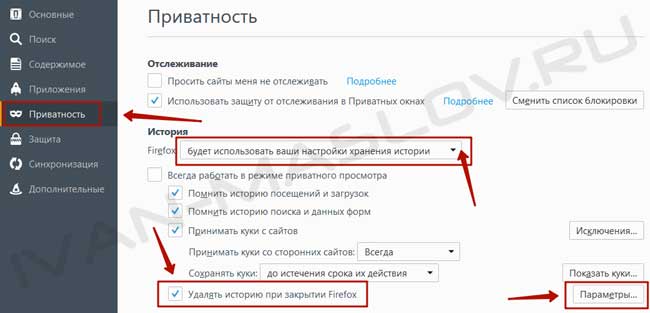
I det vindue, der åbnes, i midten finder vi rullelisten og vælger indstillingen " Vil bruge dine historiske lagringsindstillinger " i det og sætte en dug ved siden af linjen "Slet historie, når du lukker Firefox".
Trin nummer 2. Efter de handlinger, der er truffet i det sidste trin, bliver en ekstra indstillinger-knap aktiv, som er placeret i bunden af vinduet til højre (se skærmbillede ovenfor). Klik på denne knap:
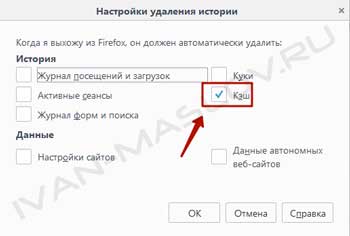
I det vindue, der vises, skal du lægge en dug i emnet " Cache " og klikke på knappen " OK ". Når du afslutter Mozilla Firefox, udføres rengøringen automatisk. Hvis du vil have andre data (cookies, browserhistorik, gemte adgangskoder osv.) Ryddet, når du forlader Firefox, skal du markere afkrydsningsfelterne ved siden af dem.
For at opsummere, har du nu en hemmelig teknik til, hvordan man rydder cachen i Mozilla Firefox manuelt og automatisk :-) Jeg var glad for at hjælpe dig. Vi ses på bloggen!
Cachen bruges af Mozilla-browseren til at gemme de midlertidige oplysninger, der er nødvendige for deres funktion. Her kan du downloade sider med sider, musik og videoer, som du ser online, forskellige data fra browserspil og webapplikationer. Denne artikel beskriver, hvordan du rydder cache-hukommelsen til Mozilla Firefox-browseren og ser oplysningerne deri.
Filer skrives til Firefox-cachen og erstatter ældre. Denne proces kører kontinuerligt, mens du surfer på Internettet. dog et stort antal omskrivningscyklusser kan afbrydes af en funktionsfejl i systemet eller i selve Moselle. Som et resultat af sådanne problemer vises muligvis ikke indholdet i cachehukommelsen korrekt. At ordne lignende problemer , skal du blot rense indholdet i cache-filen.
Browserindstillinger
Hvis du vil rydde cachen, slette cookies eller rydde browserhistorikken i Mozilla - skal du bruge den specielle indbyggede interface. Det kan findes på siden:
Hele processen tager som regel kun nogle få sekunder. Efter afslutning anbefales det, at du genstarter Firefox, inden du fortsætter med at arbejde på Internettet. På samme måde kan du rydde din browserhistorik, gemte adgangskoder og cookies.
Sådan får du vist indhold
Før du rydder cachen i Mozilla, kan du se de filer, der er gemt i den. For at gøre dette skal du åbne Firefox i søgestreng skriv eller kopier følgende "om: cache? enhed = disk", og tryk på Enter.
På siden, der åbnes, kan du se 3 sektioner:
- Hukommelse er en liste over data, der nu er gemt i computerens RAM.
- Disk - filer gemt på harddisk til servicekataloget i browseren.
- App er en separat cache til browserbaserede applikationer.
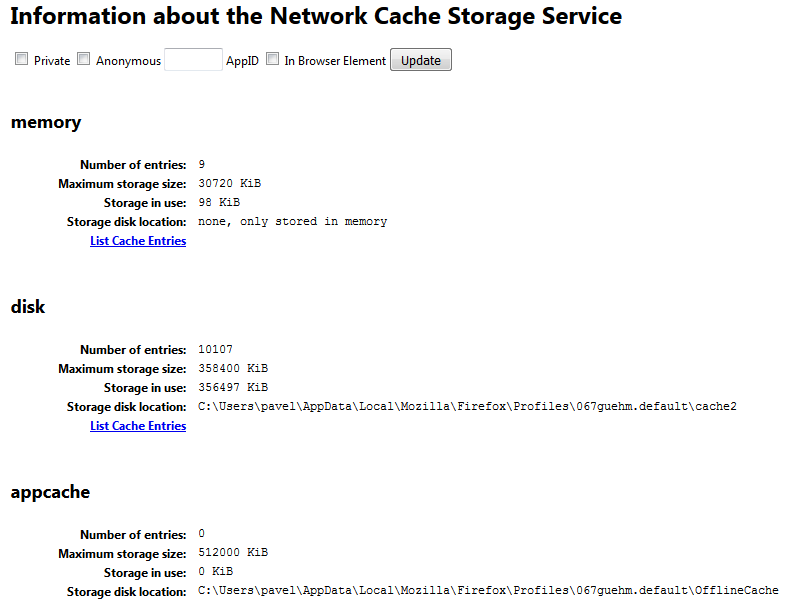
Du kan se hver liste ved at klikke på hyperlinket "Listeindgange" i hver af sektionerne. Desværre er det ikke muligt at rense indholdet gennem denne grænseflade.
Var artiklen hjælpsom?
Hvorfor rydde cachen?Hvordan ryddes cachen i hjernen?
Hvorfor har vi brug for en cache?
Sådan ryddes cache i Mozilla Firefox?
Var artiklen hjælpsom?
